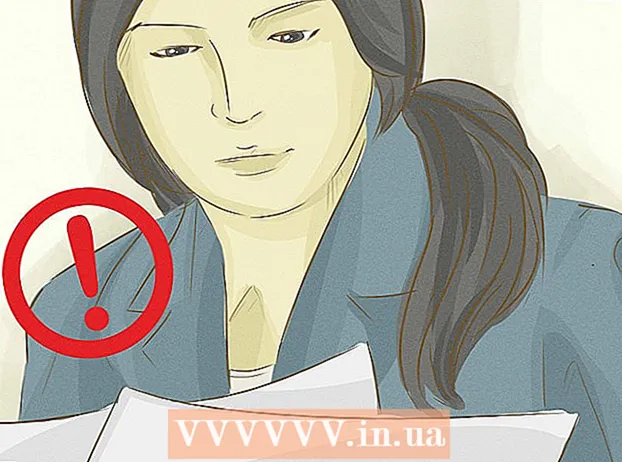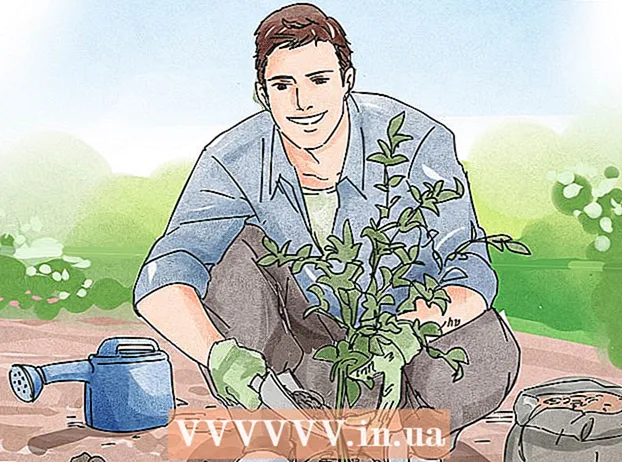Автор:
Laura McKinney
Дата Створення:
1 Квітень 2021
Дата Оновлення:
1 Липня 2024

Зміст
Програми IPad регулярно оновлюються, а встановлення найновіших версій дає вам доступ до найрізноманітніших функцій і отримує від них найкращу продуктивність. Ви можете отримувати оновлення для встановлених програм через App Store. Ви також можете налаштувати iPad для автоматичного завантаження оновлень.
Кроки
Частина 1 з 3: Перевірте наявність оновлень програми
Підключіть iPad до бездротової мережі. Вам знадобиться доступ до Інтернету, щоб перевірити та завантажити оновлення. Якщо ваш iPad має підключення 4G, ви можете використовувати його для завантаження оновлень, але це буде зараховано до вартості вашого тарифного плану.
- Відкрийте додаток Налаштування та торкніться "Wi-Fi", щоб знайти бездротову мережу та підключитися до неї.

Відкрийте App Store. Ви можете знайти його на одному з основних екранів iPad. Цей параметр знаходиться в папці Службові програми.
Клацніть на вкладку "Оновлення". Ви знайдете цей пункт у нижньому правому куті екрана. Показники на вкладці показують, скільки програм має доступне оновлення.

Натисніть "Оновити" поруч із програмою, щоб розпочати завантаження оновлення. Додаток буде додано в чергу для завантаження. Програми оновлюватимуться по черзі.
Клацніть «Оновити все», щоб встановити всі доступні оновлення. Ви знайдете цю кнопку у верхньому лівому куті екрана. Усі програми з доступними оновленнями будуть в черзі на завантаження.

Зачекайте, поки оновите програму. Після завантаження оновлення програми на головному екрані піктограма програми стане сірою, і ви побачите індикатор прогресу цього процесу. Програму можна використовувати повторно, коли піктограма повернеться до звичного.
Оновіть ще раз, якщо це не вдається. Зазвичай функція «Оновити все» працює некоректно, і деякі програми знову відображатимуть лише кнопку «Оновити». Ви можете натиснути кнопку «Оновити все» ще раз або окремо натиснути кнопку «Оновити» для кожної програми.
Вирішення проблем з оновленням програм. Якщо програма не оновлюється належним чином, можна спробувати кілька речей:
- Двічі клацніть кнопку Домашня сторінка, щоб відкрити програму перемикання програм. Проведіть пальцем угору по вікні App Store, щоб закрити його. Поверніться на головний екран і відкрийте App Store. Спробуйте завантажити оновлення ще раз.
- Перезапустіть iPad. Натисніть і утримуйте кнопку живлення, доки не з’явиться повзунок живлення. Рукою посуньте повзунок і почекайте, поки iPad вимкнеться. Увімкніть його знову, а потім спробуйте завантажити оновлення ще раз.
- Скидання заводських налаштувань для iPad. Якщо оновлення все ще не працюють, спробуйте скинути заводські налаштування, щоб очистити кеш. Натисніть і утримуйте кнопки живлення та головний екран, доки пристрій не вимкнеться. Продовжуйте утримувати обидві кнопки, доки не з’явиться логотип Apple. Після перезавантаження iPad спробуйте завантажити оновлення ще раз із App Store.
Частина 2 з 3: Активація автоматичних оновлень
Відкрийте програму Налаштування. Ви можете ввімкнути автоматичне оновлення програм, щоб ваш пристрій автоматично завантажував та встановлював будь-які доступні оновлення програм на вашому iPad.
- Автоматичне оновлення не відбуватиметься, якщо ваш iPad перебуває в режимі низької енергії.
Вибирайте "iTunes & App Store.’ Ви знайдете це в нижній половині меню.
Увімкніть режим "Оновлення". Ця опція встановлює можливість автоматичного завантаження нової версії оновлень програм на ваш iPhone при підключенні до бездротової мережі.
Підключіть пристрій до зарядного пристрою. Коли iPad підключено до зарядного пристрою та бездротової мережі, оновлення програми завантажуватимуться автоматично. реклама
Частина 3 з 3: Розмістіть пріоритети в порядку оновлення додатків (iOS 10)
Утримуйте очікувану програму стилусом iPad (олівець iPad). 3D Touch працює лише на пристроях iPad, на яких встановлено iOS 10, і ви повинні використовувати iPad Pencil. Сильно натисніть стилусом на програмі, яка очікує на завантаження.
Виберіть "Пріоритет завантаження" у меню, що відобразиться. Це перемістить додаток до наступного місця завантаження, безпосередньо позаду будь-яких програм, які наразі оновлюються.
Зачекайте, поки програма завершить завантаження. Завантаження обраної програми починається негайно, як тільки завантаження завершиться. реклама